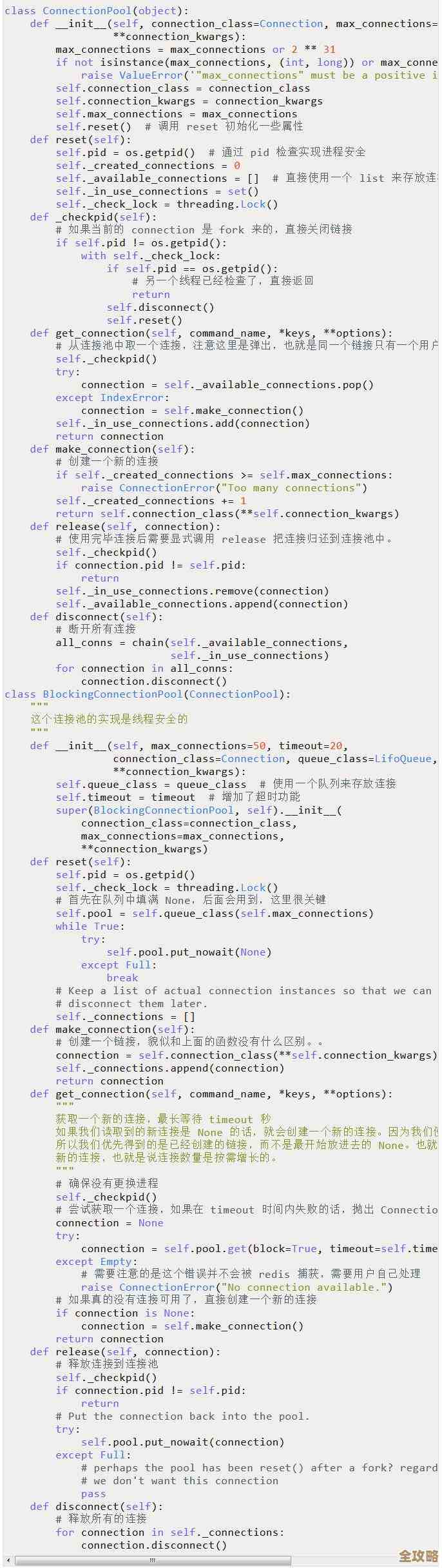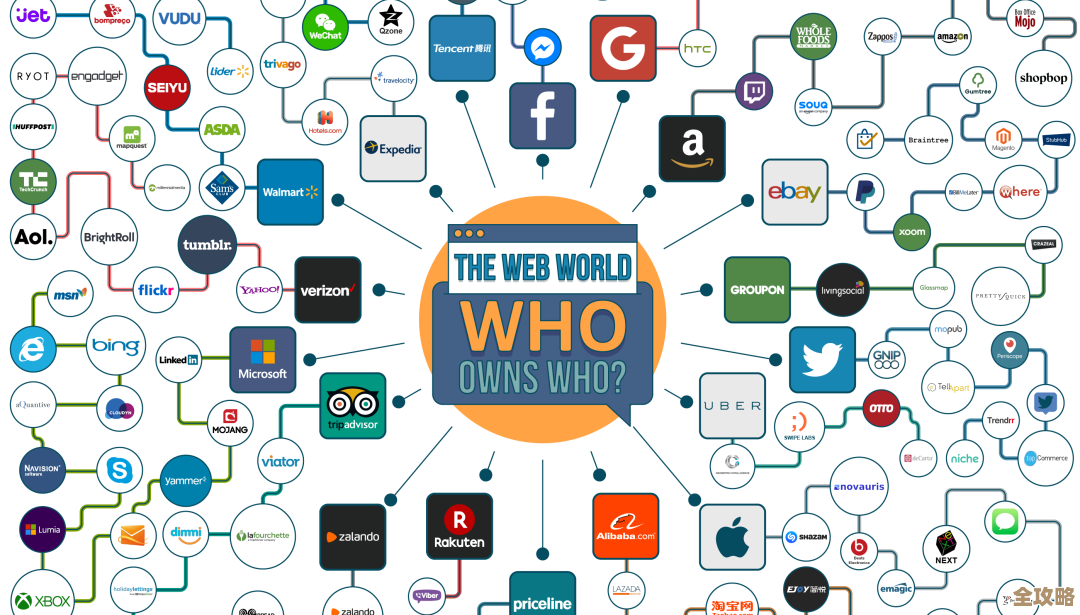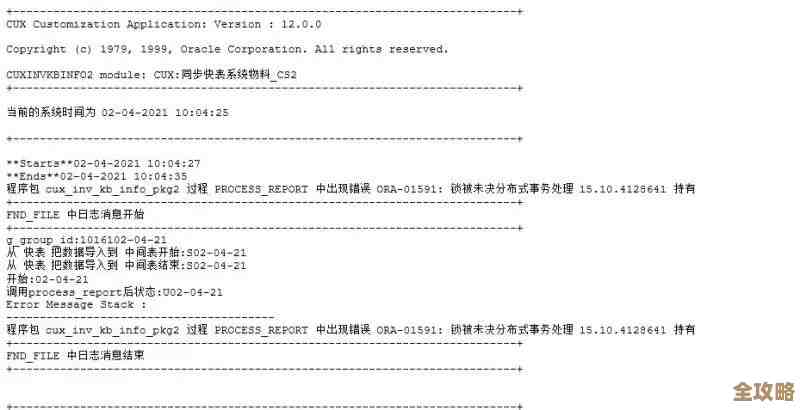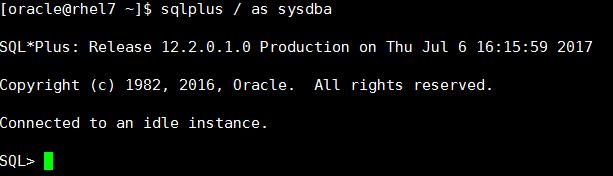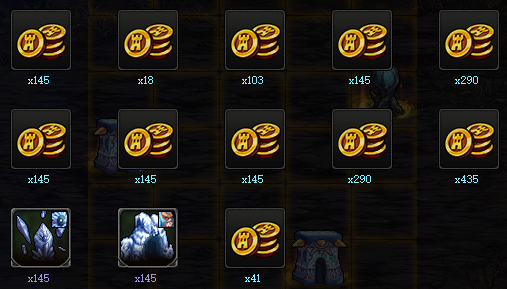电脑性能优化指南:通过BIOS设置实现系统高效运行的详细步骤
- 问答
- 2025-11-18 02:13:27
- 59
电脑用久了感觉变慢,玩游戏帧数上不去,或者处理大文件时特别卡顿,很多时候问题不在于软件,而在于硬件的潜力没有被完全激发,BIOS(基本输入输出系统)是电脑启动时最先运行的软件,它负责唤醒所有硬件并引导操作系统,通过调整BIOS中的一些关键设置,我们可以让硬件以更高性能的状态运行,从而提升整个系统的响应速度和效率,不同品牌的主板(如华硕、微星、技嘉等)其BIOS界面和选项名称可能略有不同,但核心原理是相通的,操作前请务必知晓,不正确的设置可能导致系统不稳定,建议一步步来,每次只改动一个设置并测试稳定性。
如何进入BIOS?在电脑开机后、操作系统标志出现前,快速连续按特定的键,最常见的键是Delete(Del)键,也可能是F2、F10或F12,具体按键会在开机瞬间的屏幕上有短暂提示。
进入BIOS后,你可能会看到两种界面:一种是传统的蓝底白字的老式界面,需要用键盘方向键操作;另一种是图形化的UEFI BIOS界面,可以用鼠标点击,现代主板基本都是UEFI BIOS。

第一步:开启XMP或DOCP,释放内存条全部性能(来源:各大主板厂商官方优化建议)
这是提升性能最明显、最简单的一步,你花钱买的高频率内存条,在默认状态下可能只运行在基础频率(比如2133MHz或2400MHz),XMP(极端内存配置文件)是英特尔的技术,DOCP(直接超频配置文件)是华硕对AMD平台的类似叫法,其他品牌可能叫AMP或EXPO,这个功能相当于内存条自带的“身份证”,记录了它能稳定运行的最佳设置。
- 操作:在BIOS中找到“Ai Tweaker”、“Overclocking”或“Extreme Tweaker”这类标签页,在里面寻找“XMP”、“DOCP”、“AMP”或“EXPO”的选项,它通常显示为“Disabled”(关闭),将其更改为“Profile 1”或“Enabled”(启用),启用后,你会看到内存的频率、时序和电压会自动变为标称值。
- 效果:内存频率提升能直接改善数据交换速度,对游戏帧数、应用程序加载速度有立竿见影的效果,完成后保存设置并退出BIOS(通常是按F10)。
第二步:调整CPU设置,提升处理器效能(来源:PC硬件社区普遍认可的优化方案)
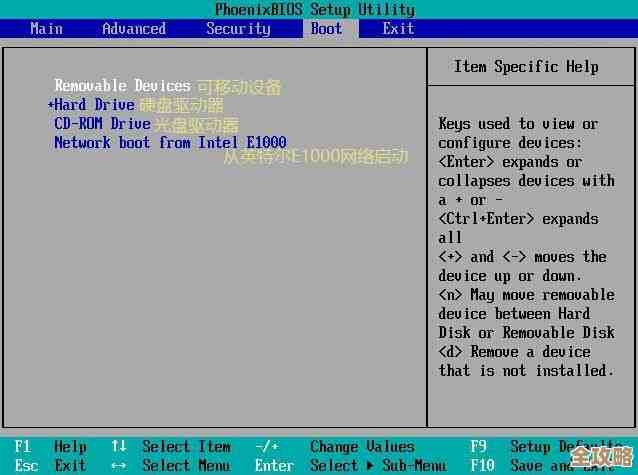
CPU是电脑的大脑,BIOS中有几个设置可以让它跑得更快。
- 启用多核增强(Multi-Core Enhancement):这个选项名称可能因厂商而异,如“ASUS MultiCore Enhancement”、“MSY Enhanced Turbo”等,它的作用是让CPU在所有核心同时工作时也能维持最高的单核睿频频率,默认可能是“Auto”(自动)或“Disabled”(关闭),可以尝试设置为“Enabled”(启用),但要注意,在一些散热不好的电脑上,开启此功能可能导致过热降频,反而适得其反。
- 设置CPU倍频(CPU Ratio / Multiplier):如果你对性能有进一步要求,可以尝试小幅超频,在“CPU Ratio”选项中,将“Auto”改为手动模式,然后以一个较低的数值开始(比如比默认最高睿频高0.5或1),然后进行稳定性测试,小幅提升通常很安全。
- 禁用节能选项:为了省电,CPU在空闲时会自动降频降压,但这可能引起微小的卡顿,如果你追求极致的响应速度,可以暂时禁用“Intel SpeedStep Technology”或“AMD Cool'n'Quiet”,但这样会增加功耗和发热,日常使用不建议关闭。
第三步:优化风扇策略,平衡散热与噪音(来源:硬件评测机构对散热管理的建议)
高性能意味着高发热,如果散热跟不上,CPU和GPU会因为过热而自动降频(Thermal Throttling),导致性能下降,确保良好的散热至关重要。
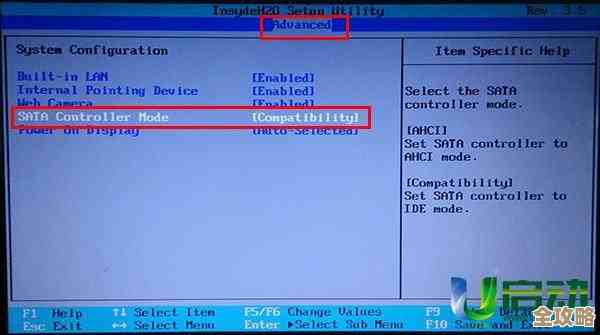
- 操作:在BIOS中找到“Monitor”(监控)、“Hardware Monitor”或“Q-Fan Control”等标签页,这里可以看到CPU风扇、机箱风扇的转速和温度,选择“Fan Profile”(风扇策略),将默认的“Standard”(标准)或“Silent”(静音)改为“Performance”(性能)或“Turbo”(高速),有些BIOS支持自定义风扇曲线,你可以设置温度达到多少度时风扇以多大转速运行。
- 效果:更积极的风扇策略能更快地带走热量,确保CPU和显卡在重负载下也能保持高频率运行,避免因过热导致卡顿,代价是风扇噪音会变大。
第四步:配置启动设置,加快开机速度(来源:操作系统与硬件协同优化指南)
- 开启快速启动(Fast Boot):在“Boot”(启动)标签页下,找到“Fast Boot”选项,将其设为“Enabled”,这会跳过一些启动时的自检步骤,显著缩短开机时间。
- 调整启动顺序(Boot Order):确保你的固态硬盘(SSD)是第一启动设备,将硬盘模式设置为“AHCI”,这对于SSD的性能发挥很重要(如果已经安装好系统,请不要随意更改此模式,可能导致无法启动)。
第五步:更新BIOS(来源:主板制造商官方支持页面)
如果以上设置调整后效果不明显,或者系统存在已知的兼容性问题,可以考虑更新BIOS,主板制造商经常会发布新版本的BIOS来修复漏洞、提升硬件兼容性和性能表现,请到你的主板品牌官网,根据主板型号下载最新的BIOS文件,并按照官网指引进行更新(通常BIOS界面内自带更新工具)。警告:更新BIOS有风险,过程中断电可能导致主板无法使用,请务必谨慎操作。
每次修改BIOS设置后,都要选择“Save Changes & Reset”(保存更改并重启)来使其生效,如果设置不当导致无法开机,别慌,主板上通常有一个清除CMOS的跳线或按钮(参考主板说明书),或者拔掉主机电源线,抠下主板上的纽扣电池一分钟再装回,就可以将BIOS恢复出厂设置,优化BIOS是一个探索和平衡的过程,目的是在稳定、温度和噪音之间找到最适合你需求的性能甜点。
本文由称怜于2025-11-18发表在笙亿网络策划,如有疑问,请联系我们。
本文链接:https://www.haoid.cn/wenda/63214.html